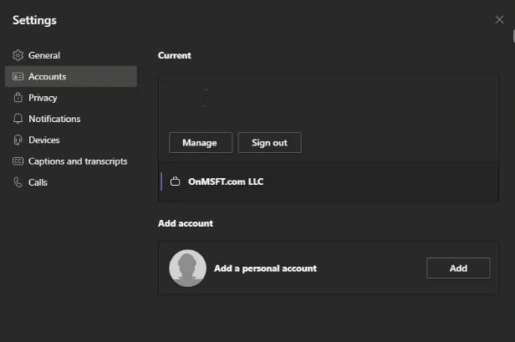د مایکروسافټ ټیمونو ته د شخصي حساب اضافه کولو څرنګوالی
د مایکروسافټ ټیمونو ایپ ته د شخصي او میلمنو حسابونو اضافه کولو څرنګوالی
مایکروسافټ د مایکروسافټ ټیمونو کې د شخصي حساب په توګه اسانه کوي. دلته په څو ساده ګامونو کې دا څنګه ترسره کول دي.
- د خپلو ټولو حسابونو څخه ننوتل
- د خپل شخصي حساب سره ټیمونو ته بیرته ننوتل
- بیا اضافه کول د اختیار په لیدلو سره خپل کار محاسبه کړئ د کار یا ښوونځي حساب اضافه کړئ په لیست کې
د مایکروسافټ سره اوس ټیمونه د کورنیو او ستاسو په شخصي ژوند کې د حل په توګه فشار راوړي ، تاسو شاید حیران یاست چې څنګه ستاسو د ټیم ایپ کې شخصي حساب اضافه کړئ نو تاسو کولی شئ دا د خپل منظم کار یا میلمنو حسابونو سره وکاروئ. موږ ستاسو شاته راوړو او نن موږ به تاسو ته وښیو چې تاسو څنګه کولی شئ د مایکروسافټ ټیمز ایپ کې د شخصي او کاري حسابونو ترمینځ اضافه او بدل کړئ.
مخکې لدې چې موږ پیل وکړو موږ یو مهم یادداشت لرو. پدې ټیوټوریل کې زموږ ګامونه د مایکروسافټ ټیمز ایپ اوسني عامه غیر بیټا "الیکټرون" نسخې سره معامله کوي. که تاسو د وینډوز انسایډر بیټا کې یاست او د وینډوز 11 ازموینه کوئ ، دا مرحلې به تاسو باندې پلي نشي ځکه چې د ټیم شخصي نوې نسخه شتون لري چې په ټاسک بار کې رامینځته شوی (کوم چې لاهم د کار / ښوونځي حسابونو سره کار نه کوي).
1 ګام: بیا پیل کړئ او د نورو ټولو حسابونو څخه لاګ آوټ شئ

د لومړي ځل لپاره پیل کولو لپاره، موږ وړاندیز کوو چې تاسو بیا پیل کړئ ترڅو شیان اسانه کړي. ډاډ ترلاسه کړئ چې تاسو د خپلو ټولو ټیمونو حسابونو څخه لاسلیک شوي یاست او بیا له ایپ څخه وځئ. تاسو کولی شئ دا د خپل پروفایل آیکون په کلیک کولو او بیا غوره کولو سره ترسره کړئ وتون .
ملاحظه: که تاسو نه غواړئ ټیمونو ته د شخصي حساب اضافه کولو لپاره د خپل کاري حساب څخه لاسلیک وکړئ ، تاسو کولی شئ یوازې د پروفایل آیکون باندې ټایپ وکړئ ، بیا غوره کړئ د حساب مدیریت او کلیک وکړئ یو شخصي حساب اضافه کړئ په دې توګه د شخصي حساب اضافه کولو لپاره. موږ وړاندیز کوو چې لومړی لاګ آوټ شئ ترڅو شیان لږ مغشوش کړي.
یوځل چې تاسو لاسلیک کړئ ، تاسو باید اپلیکیشن بیا پیل کړئ او د مایکروسافټ ټیمونو ښه راغلاست پیغام وګورئ. که تاسو په خپل کمپیوټر کې د مایکروسافټ حساب سره لاسلیک شوي یاست، ستاسو د مایکروسافټ حساب لپاره ډیفالټ بریښنالیک (که د ټیمونو سره تړاو ولري) به په لیست کې څرګند شي. که دا بریښنالیک ستاسو د شخصي ټیم حساب سره تړاو ولري ، د دوام لپاره یې ټایپ کړئ. که نه، غوره کړئ بل حساب وکاروئ یا راجستر کړئ . تاسو ته به د ننوتلو غوښتنه وشي او تاسو به مستقیم د ټیمونو شخصي اړخونو ته واستول شي.
2 ګام: خپل سوداګرۍ یا نور حسابونه اضافه کړئ
یوځل چې تاسو ټیمونو ته شخصي حساب اضافه کړئ ، تاسو بیرته هغه ته لاړ شئ او د خپل کاري حساب اضافه کولو لپاره یې ترمیم کړئ. یوازې د پروفایل آیکون باندې کلیک وکړئ ، او یو اختیار غوره کړئ اضافه کول حساب کار یا ښوونځی . د خپل کاري حساب سره ننوتل، بیا به دا په خپل شخصي ځای کې ښکاره شي! تاسو کولی شئ په هر وخت کې د پرانیستې سوداګرۍ حساب کړکۍ څخه ووتلئ، او بیا د خپل پروفایل آیکون په کلیک کولو سره بیرته راستانه شئ، بیا هغه ځانګړي حساب غوره کړئ.
حسابونه بدل او اداره کړئ
اوس مهال، د مایکروسافټ ټیمونو کې له یو څخه ډیر شخصي حساب یا له یو څخه ډیر کاري حساب نشي کارول کیدی. تاسو کولی شئ په یو وخت کې یوازې یو سوداګریز حساب او یو شخصي حساب وکاروئ. په هرصورت، تاسو کولی شئ د مایکروسافټ ټیمونو له لارې اضافه شوي حسابونه اداره کړئ. په خپل پروفایل آیکون کلیک وکړئ او غوره کړئ د حساب مدیریت . بیا ، تاسو کولی شئ ټیمونو ته اضافه شوي ټولو حسابونو لیست وګورئ. تاسو کولی شئ د شخصي او میلمنو حسابونو څخه لاسلیک وکړئ او د کار حسابونه اداره کړئ.
دا به ډیر اسانه شي
مایکروسافټ کوي د وینډوز 11 لپاره د بیټا ازموینه . د نوي وینډوز نسخه سره، مایکروسافټ په عملیاتي سیسټم کې د ټیمونو ادغام . اوس مهال تاسو کولی شئ دا په ټاسک بار کې د نوي چیټ ایپ له لارې د شخصي حسابونو سره هڅه وکړئ. تجربه یو څه محدوده ده، مګر دا مهال تاسو کولی شئ دا د کورنۍ او ملګرو سره د خبرو کولو لپاره د منظم ټیم ایپ په سر کې وکاروئ.